融合变形的权重限制设置
最終更新: 2023年11月21日
说明限制融合变形权重的功能。
追加了融合变形的物体可能会根据参数的组合失去其形状。
在这种情况下,您可以通过向融合变形追加权重限制设置来抑制意外变换。
融合变形的权重限制设置
显示设置对话框
从参数面板菜单中选择[融合变形的权重限制设置]以显示设置对话框。
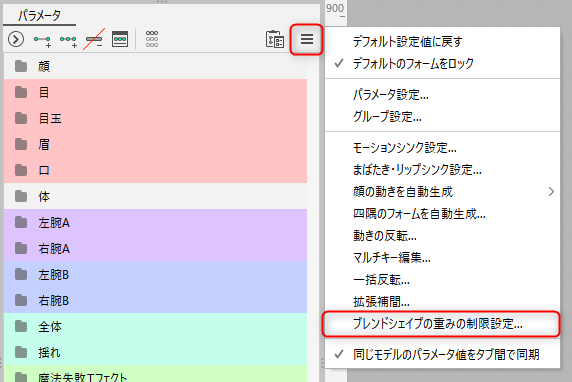
设置权重限制的追加步骤
说明追加权重限制设置的步骤。
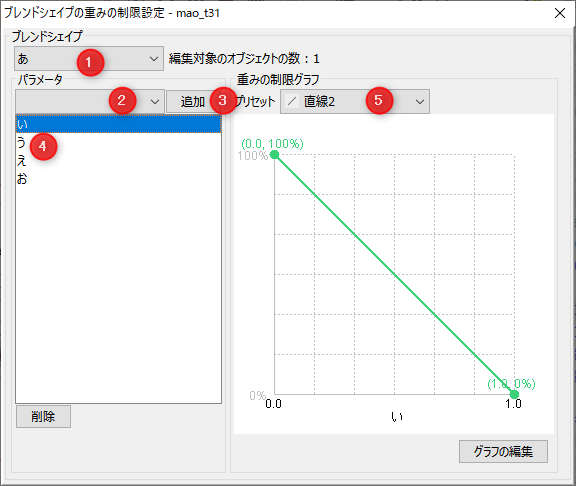
- 选择具有融合变形的物体。使用参数[选择]很方便。
- ① 从[融合变形]中选择一个融合变形用参数。
- ② 从[参数]中选择要追加权重限制设置的参数,③然后执行[追加]。
- ④ 请确认参数已追加到列表并被选择。
- ⑤ 从[预置]中选择任意项目。
Tips
选择物体后,①[编辑对象物体数:]中显示数值。
此外,悬停会在工具提示中显示②[对象物体名称],因此您可以检查限制已添加到哪个物体。
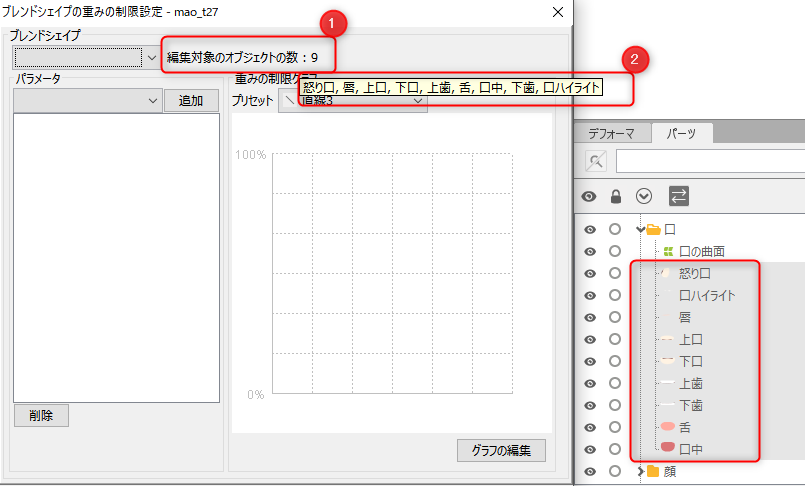
关于权重限制曲线
[权重限制曲线]表示[参数]和[权重限制]之间的关系。
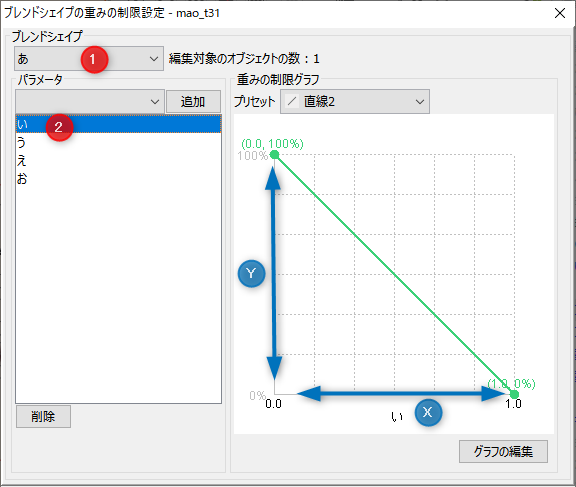
X轴是在②中选择的参数的值。
Y轴是①中的融合变形的“权重限制”值。
带有追加限制设置的融合变形的权重是原始权重乘以“权重限制”的值。
此外,如果追加了多个权重限制设置,则每个参数的“权重限制”中最小的一个会正片叠底。
注意事项
追加了权重限制设置的融合变形将无法以“权重限制”小于100%的参数值追加键或编辑关键点。
创建权重限制设置的示例
这里我们将通过“融合变形”的“融合变形创建示例”中使用的正方形图形进行说明。
在[融合变形的权重限制设置]中,选择在“融合变形_八角形”中追加权重限制设置的参数“融合变形_三角形”,并进行追加。
然后,[直线3]折线图被追加到[权重限制曲线]的预置中。
现在,当“融合变形_三角形”(1.0)时,它被设置为限制“融合变形_八角形”。
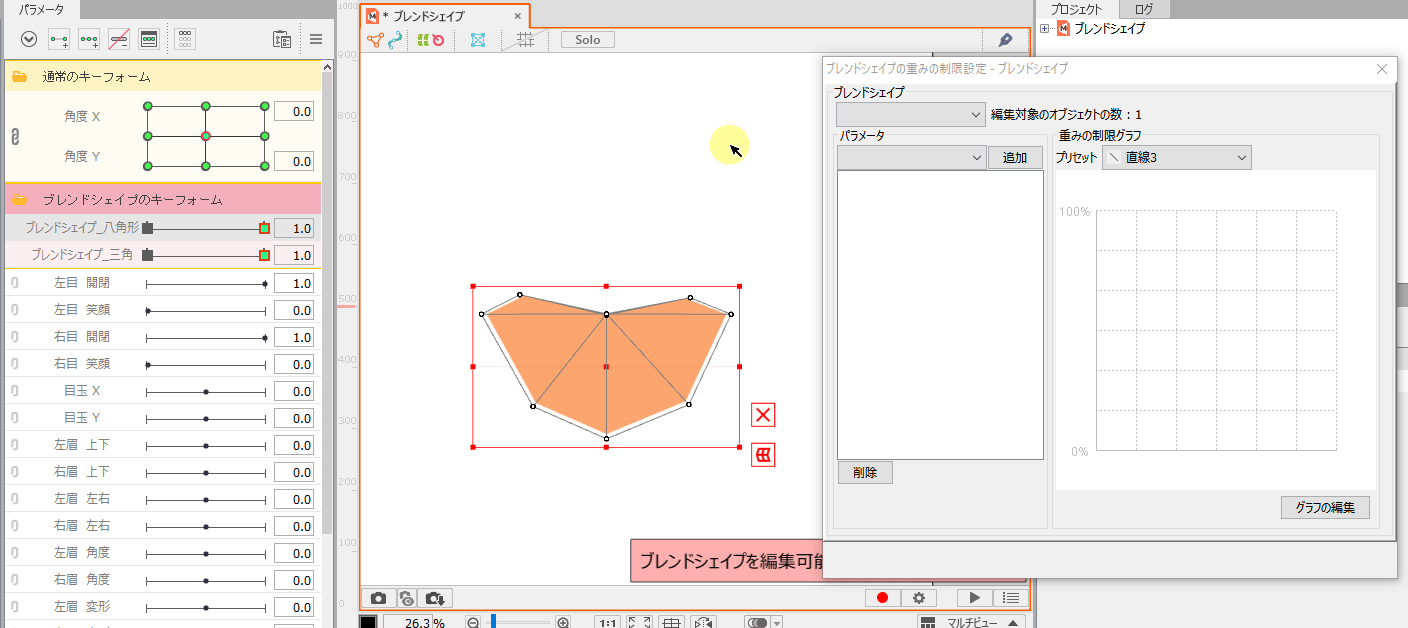
嘴部的融合变形
当您有多个融合变形时,[融合变形的权重限制设置]是一个有效的功能。
创建嘴部的“bopomofo”等形状时,您可以调整插值的外观,敬请予以运用。
由于它用于范例模型“Rainbow Mao”,请进行确认。

追加[融合变形的权重限制设置]前:
使用融合变形键创建“A”、“I”、“U”、“E”和“O”后,当同时显示其他参数时,形状被破坏.
为了抑制这种崩溃,我们将使用[融合变形的权重限制设置]限制每个融合变形。
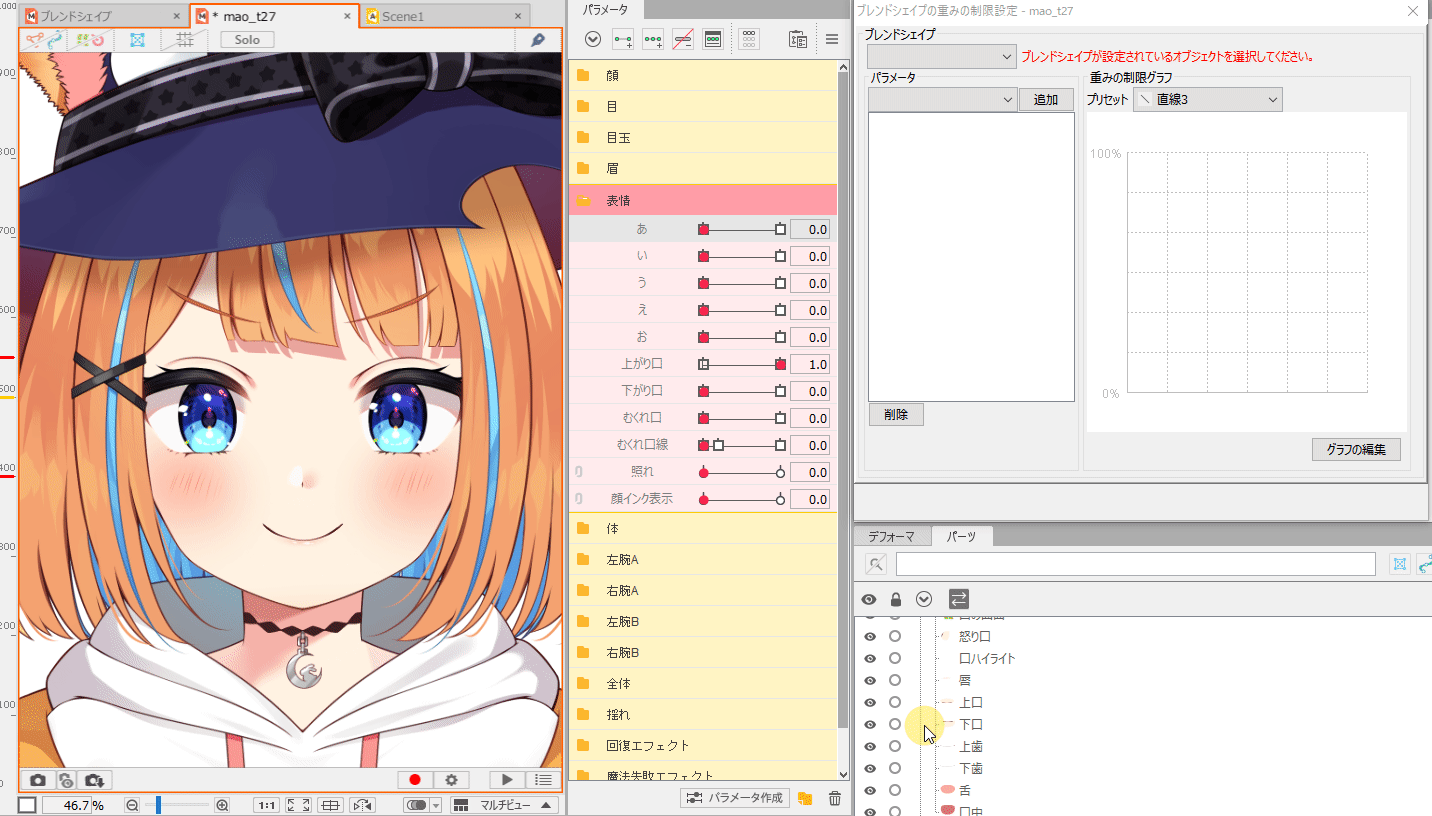
将权重限制设置追加到融合变形“A”后:
首先,让我们看一下融合变形“A”。
对于融合变形“A”,我们追加了要限制的参数“I”、“U”、“E”和“O”。[预置]被指定为“直线3”。
在这种状态下,如果检查参数面板的表情,“A”和“I”显示得很漂亮,但“U”、“E”和“O”仍然损坏。
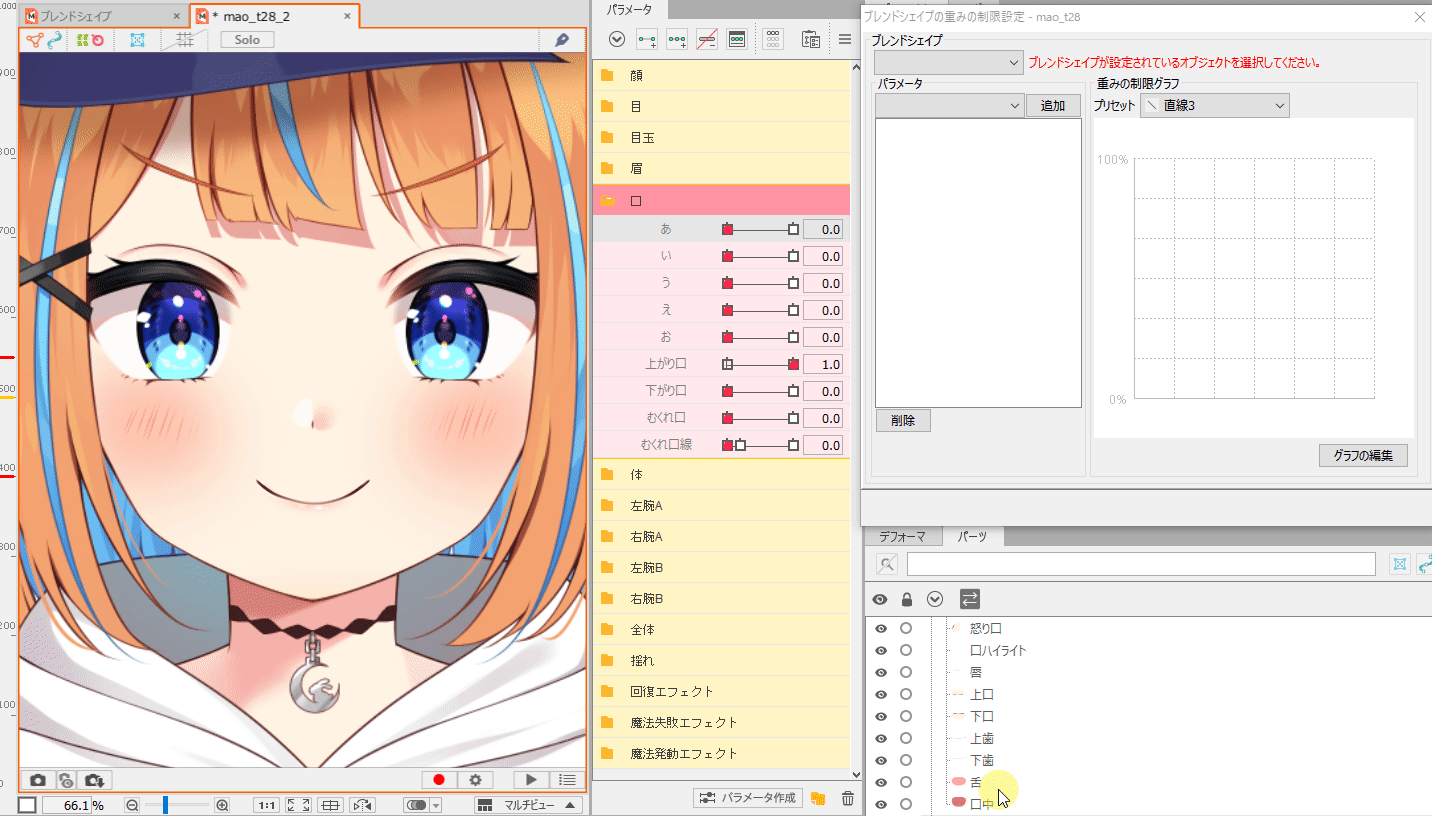
将权重限制设置追加到融合变形“I”后:
接下来,通过融合变形“I”追加参数“U”、“E”和“O”的参数。
追加后检查参数面板上的表情时,“A”、“I”和“U”显示得很漂亮,但“E”和“O”仍然损坏。
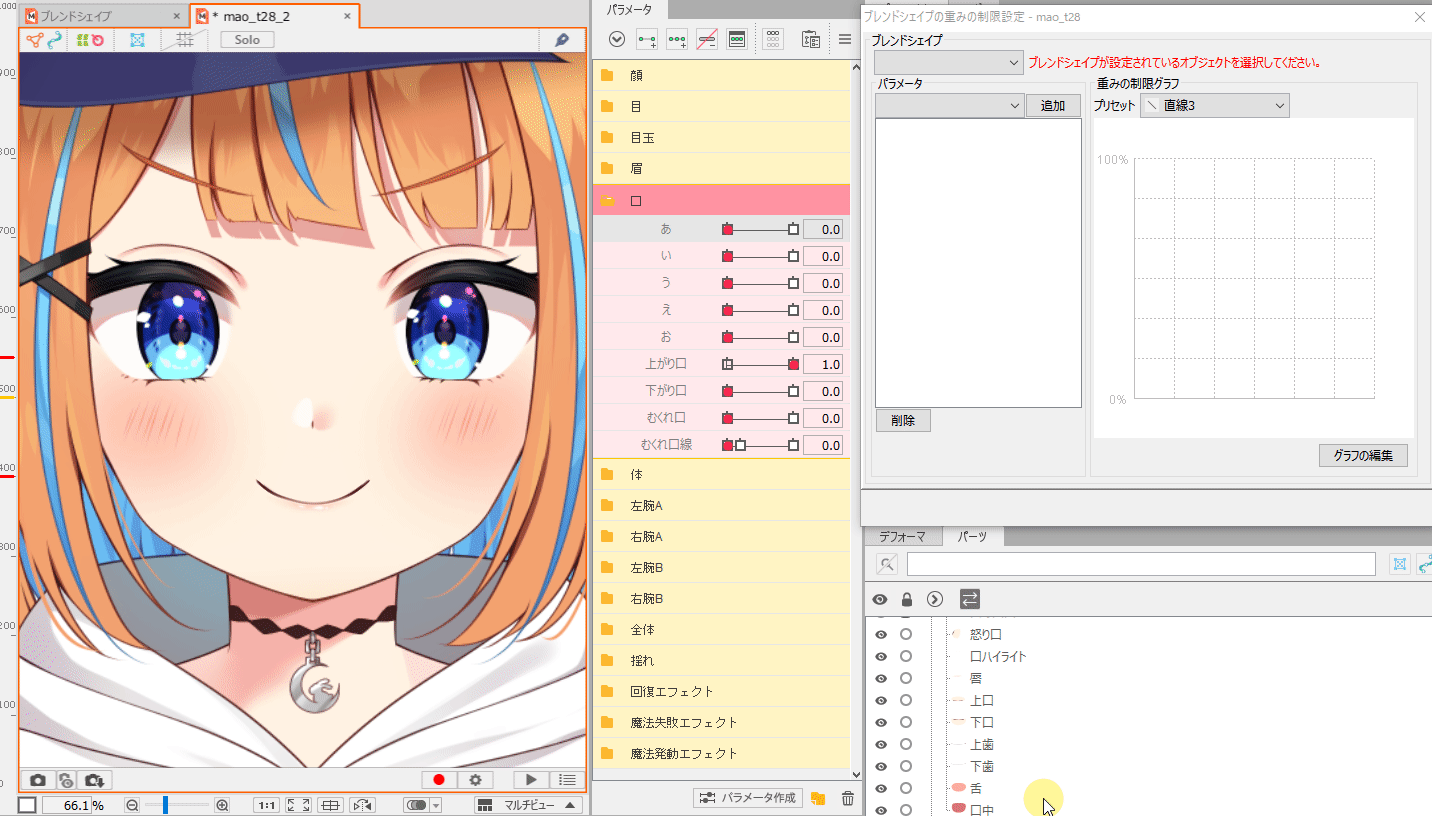
这样,如果在进行多个设置时形状崩溃,则可以通过对融合变形施加限制来抑制变换。
预置列表:
权重限制曲线预置列表。
| 预置列表 | 编号 | 种类 | 说明 |
|
|
① | 直线1 | 水平线始终处于100% |
| ② | 直线2 | 最小值为0%、最大值为100%的直线 | |
| ③ | 直线3 | 最小值为100%、最大值为0%的直线 | |
| ④ | 折线1 | 最小值为0%、中位值为100%、最大值为0%的折线 | |
| ⑤ | 折线2 | 最小值到中位值为0%、最大值为100%的折线 | |
| ⑥ | 折线3 | 最小值为100%、中位值为0%、最大值为0%的折线 | |
| ⑦ | 折线4 | 最小值为0%、中位值为100%、最大值为100%的折线 | |
| ⑧ | 折线5 | 最小值为100%、中位值为100%、最大值为0%的折线 | |
| ⑨ | 第1步 | 最小值为0%、最大值为100%的步风折线 | |
| ⑩ | 第2步 | 最小值为100%、最大值为0%的步风折线 |
图形编辑
在权重限制设置中,除了预先准备好的预置设置外,还有一个可以进行更高级设置的[图形编辑]功能。
[图形编辑]允许更详细地编辑权重限制曲线。
如何操作图形编辑
要编辑图表,请单击融合变形权重限制设置右下方的[图形编辑]按钮。
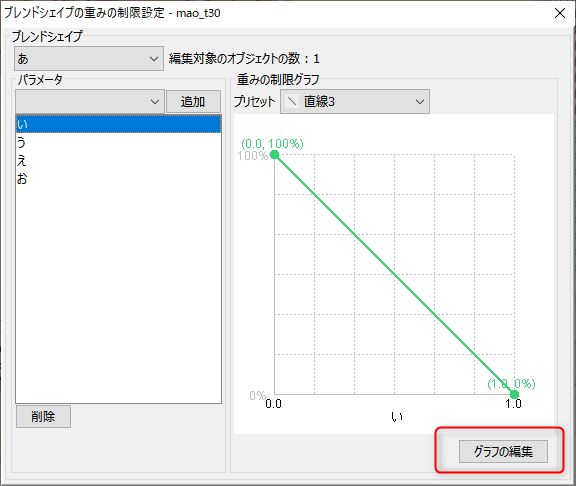
在[图形编辑]对话框中,追加一行显示要编辑的值。
| 图形编辑 | 编号 | 种类 | 说明 |
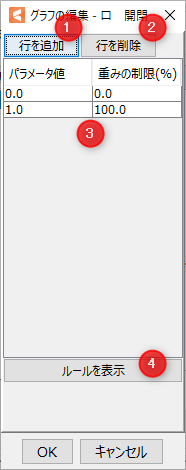 |
① | 追加行 | 在表格末尾追加一行。 您最多可以追加5行。 |
| ② | 删除行 | 删除表格中选择的行。 如果未选择任何行,则删除表的最后一行。 |
|
| ③ | 表 | 表示权重限制设置的表格。 它由两列组成:[参数值]和[权重限制(%)]。 |
|
| ④ | 显示规则 | 查看图形编辑规则。 |
注意事项
在图形编辑中[显示规则]时会显示以下对话框。
表必须满足以下所有规则:
* 如果两个参数值相差小于0.01,则判定为“重复”。
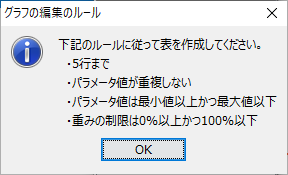
设置后,您可以按如下方式编辑图形设置。
当您想要更改预置中准备的图形以外的设置时,敬请使用它。
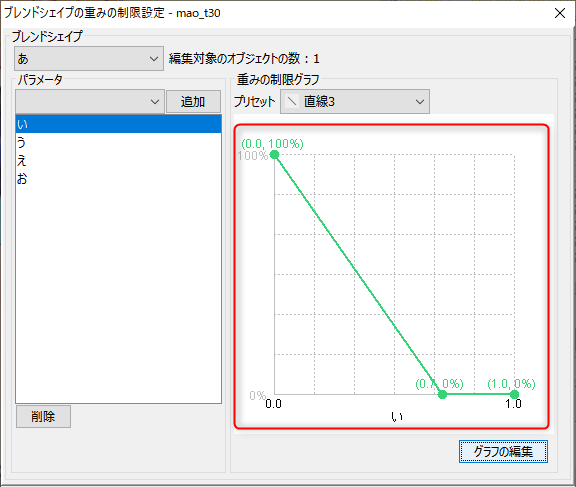
Tips
当对已设置融合变形权重限制的参数执行“变更”操作时,将显示以下确认对话框。选择“是”将允许您更改权重限制设置。
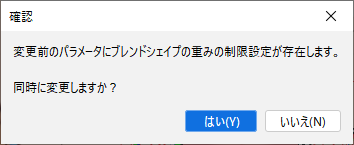
此外,如果变更对象参数已被以下模式参考,则会显示警告对话框,并且无法进行变更。
·“融合变形”和“参数”相同时
·两个“参数”相同时

